Si has notado que ya no puedes guardar fotos ni vídeos en WhatsApp, o que el rendimiento de la aplicación se ha vuelto más lento de lo normal, quizás sea el momento de considerar borrar la memoria caché. Esto te ayudará a liberar espacio de almacenamiento en tu móvil.
WhatsApp es una de las aplicaciones de mensajería instantánea más populares del mundo, cuenta con características y funciones importantes para la comunicación instantánea, pero dentro de sus puntos débiles está el gran almacenamiento que ocupa debido a la memoria caché.
De esta manera, si últimamente has experimentado que la app va más lenta de lo normal o ya no puedes guardar archivos multimedia como imágenes o vídeos, es probable que debas borrar la caché de inmediato. Al hacerlo podrás liberar entre 500 MB y hasta 2 GB de espacio interno en tu smartphone.
Eliminar todo el contenido basura de WhatsApp de forma regular es recomendable por varias razones que pueden beneficiar tu experiencia como usuario, pero sobre todo el rendimiento general de la aplicación.
Por ejemplo, al borrar la memoria caché de la app podrás liberar una gran parte de espacio del almacenamiento. Además, la plataforma ofrecerá un mejor rendimiento, evitarás problemas de funcionamiento, reducirás el uso de datos móviles y te ayudará a proteger tu privacidad.
Cabe señalar que llevar a cabo este proceso no borrará tus conversaciones, fotos o vídeos, ni tampoco información valiosa. Lo único que se eliminan son los archivos basura, drivers o pequeños documentos que la app va guardando con el tiempo y que solo se usan una sola vez.
Con cada nueva actualización, WhatsApp va añadiendo nuevas funciones, esto hace que la app ocupe más espacio en el móvil y, con ello, aumenta el contenido basura que almacena en la caché. Al final, la recomendación es eliminar estos archivos de forma regular para un funcionamiento óptimo.
Pasos para eliminar la memoria caché de WhatsApp en Android
El primer paso es acceder a los ajustes de tu móvil en Android.
Luego desplázate hacia Aplicaciones y busca WhatsApp.
Ubica la opción almacenamiento interno y pulsa en Eliminar memoria caché.
El procedimiento en iOS es un poco diferente, puedes hacerlo desde Ajustes > General > Almacenamiento del iPhone > WhatsApp y debes seleccionar Eliminar app.
En este punto será necesario volver a descargar la aplicación desde la App Store e iniciar sesión con tu número telefónico. Procede a restaurar tu copia de seguridad de chats y listo. Cabe señalar que Meta no ofrece una opción para eliminar la caché de la app en iOS, por lo que el proceso es bastante engorroso, pero funcional.
De esta manera habrás eliminado todos los archivos basura que con el tiempo se van acumulando en la caché de la aplicación. Hacerlo de forma regular es una práctica recomendada para optimizar el rendimiento de WhatsApp, pero sobre todo porque liberarás espacio de almacenamiento.
Es importante tener en cuenta, una vez más, que borrar la caché no eliminará tus conversaciones ni datos importantes, ya que se trata de datos temporales que la app puede volver a generar según sea necesario.